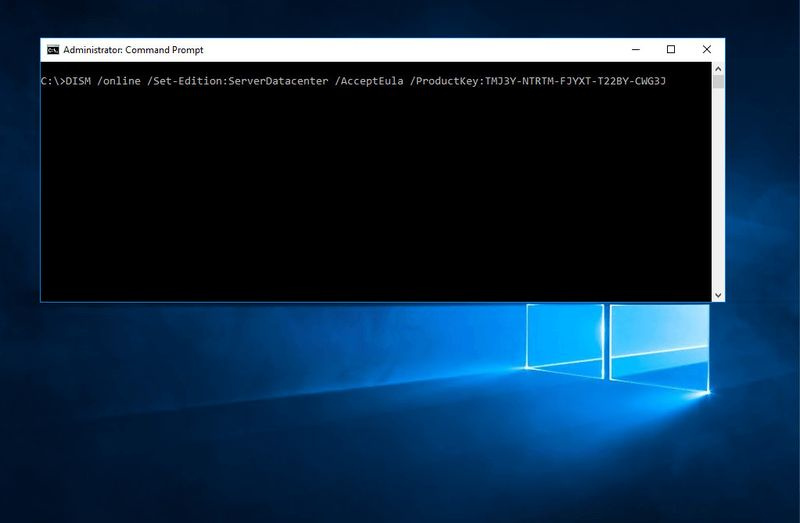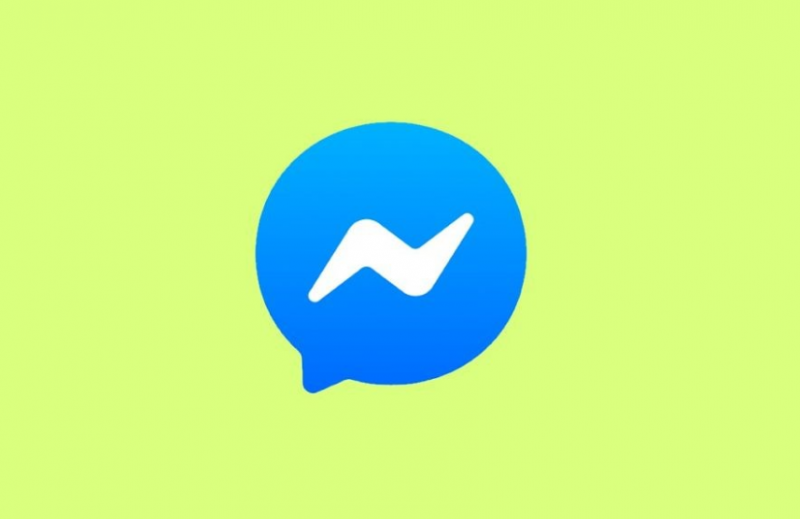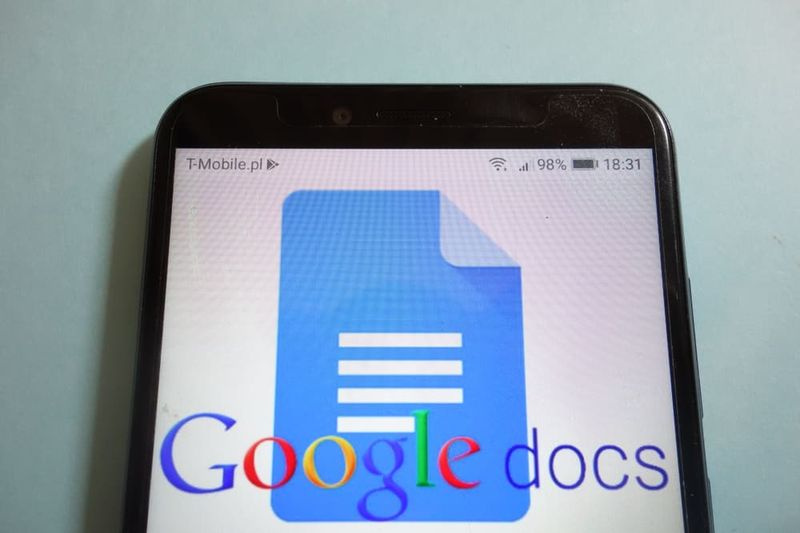Hvordan bruke ren software software.001 - Fix Error

Når noe går galt når du starter systemet, Windows kjører først inn i veiviseren for automatisk reparasjon og løser også problemene automatisk også. Og hvis det mislyktes, må dere oppdatere eller tilbakestille maskinen. Imidlertid mislyktes Windows 10 på de fleste tider og genererte feilmeldinger som følger. I denne artikkelen skal vi snakke om hvordan du bruker ren software software.001 - Fix Error.
normal CPU temp temp
Når noe går galt når du starter systemet, Windows løper inn i Automatisk reparasjon veiviseren og deretter løser problemene automatisk. Men mesteparten av tiden, til og med Automatisk reparasjon i seg selv mislykkes for å fikse systemet, og derfor må du Forfriske eller Nullstille maskinen. Imidlertid har vi nettopp fått vite at når Automatisk reparasjon mislykkes, du kan ikke Forfriske eller Nullstille systemet ditt.
Hvis dere prøver å prøve Forfriske, dere vil se følgende feil:
Det oppsto et problem med å oppdatere PC-en. Ingen endringer ble gjort.
Og hvis du skal bruke Nullstille funksjon, så er det en annen feil, det vil si:
Det oppsto et problem med å tilbakestille PC-en.
Så langt har vi også sett at du ikke kan det heller Forfriske eller Nullstille systemet ditt også. I denne artikkelen vil jeg vise deg veien for å løse dette problemet. Årsaken bak dette problemet er faktisk korrupsjon eller funksjonsfeil i register elveblest under SYSTEM og PROGRAMVARE grener av registerkonfigurasjon også. Dette er utenfor oppfatningen av en vanlig eller gjennomsnittlig datamaskinbruker, og han vil bare vite de enkle trinnene for å fikse det.
Slik kan du faktisk:
Hvordan bruke ren software software.001 - Fix Error
- Du må starte opp Alternativer for systemgjenoppretting . Trykk deretter på Ledeteksten alternativ:

- Velg deretter administratorkontoen i følgende skjermbilde:
- Gi nå legitimasjonen til administratorkontoen du valgte i forrige trinn:
- Endelig, i Ledeteksten i vinduet, må du skrive inn følgende kommandoer og klikke på Tast inn nøkkel etter hver:
cd% windir% system32 config
ren system system.001
ren programvare programvare.001
- Dere kan nå lukke Ledeteksten vindu, som i utgangspunktet tar deg til Windows-gjenopprettingsmiljø skjerm. Velg Fortsette alternativet for å komme inn i operativsystemet. Etter en omstart vil dere oppdage at problemet allerede er løst.
Bruk et systemgjenopprettingspunkt
Hvis du fortsetter å få Det oppsto et problem med å tilbakestille PC-en beskjed. Da kan du kanskje løse det ved å utføre en systemgjenoppretting.
Hvis du ikke er kjent, er Systemgjenoppretting en funksjon som lar deg gjenopprette PCen til en tidligere tilstand og fikse mange problemer i prosessen.
Å bruke Systemgjenoppretting er veldig enkelt, og dere kan gjenopprette PCen ved å gjøre følgende:
Fremgangsmåte | ren programvare programvare.001
- Trykk på Windows-tast + S og deretter inn systemgjenoppretting . Velg å Opprett et gjenopprettingspunkt fra menyen også
- Systemegenskapene vinduet vises nå også. Trykk på Systemgjenoppretting
- Når den Systemgjenoppretting vinduet åpnes, og trykk deretter på Neste
- Hvis tilgjengelig, må du sjekke Vis flere gjenopprettingspunkter alternativer. Velg nå ønsket gjenopprettingspunkt og trykk på Neste .
- Nå må du følge instruksjonene på skjermen for å fullføre prosessen.
Når systemet ditt er gjenopprettet, bør problemet også løses fullstendig. Hvis ingen gjenopprettingspunkter er tilgjengelige, er det bare å gå til Kontrollpanel, søke etter gjenoppretting og velge Gjenoppretting. Gå til Konfigurer systemgjenoppretting, og velg deretter Konfigurer og slå på systembeskyttelse for å slå på dette alternativet.
Konklusjon
Ok, det var alt folkens! Jeg håper dere liker denne artikkelen om ren programvare. 001 og synes det er nyttig for deg. Gi oss tilbakemeldinger på det. Også hvis dere har ytterligere spørsmål og problemer knyttet til denne artikkelen. Gi oss beskjed i kommentarfeltet nedenfor. Vi kommer snart tilbake.
Ha en flott dag!